Deepin 20精心的UI设计呈现十分美观的界面,同时人性化的操作流程可以节省用户大量的配置时间。总的来说,Deepin 20是一款功能全面、操作简便的Linux发行版。一些网友表示还不太清楚deepin20如何截图录屏卸载的相关操作,而本节就介绍了deepin20截图录屏卸载步骤,还不了解的朋友就跟着小编学习一下吧,希望对你们有所帮助。
deepin20如何截图录屏卸载 deepin20截图录屏卸载步骤

1、首先点击任务栏上的【应用商店】按钮,打开深度应用商店。
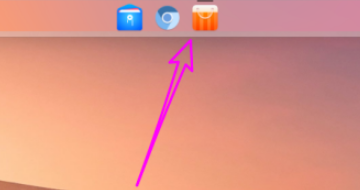
2、在【深度应用商店】中点左侧的【我的应用】。

3、之后在右侧找到【截图录屏】软件。
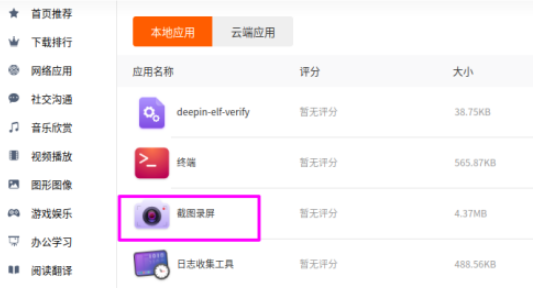
4、点右侧的【卸载】按钮。
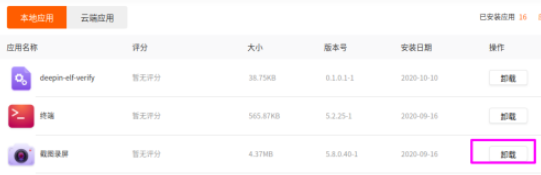
5、出现提示,点【确定】卸载即可。
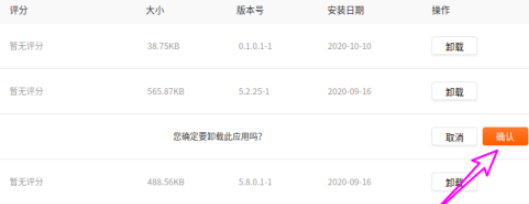
6、稍等应用商店会弹出卸载成功的提示,如下图所示。
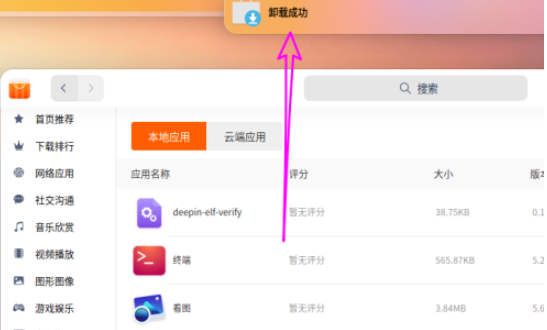
7、卸载后如需重装,则同样在应用商店搜索并安装即可。
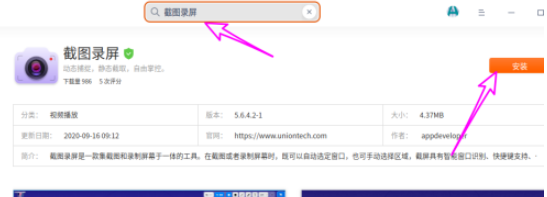
以上就是deepin20卸载截图录屏步骤分享的全部内容了,更多精彩教程欢迎前来关注本站!

